SUP:Docente: mudanças entre as edições
| Linha 38: | Linha 38: | ||
= Tela Orientados = | = Tela Orientados = | ||
1: | 1: Lista os orientandos do docente. | ||
<br/> | <br/> | ||
[[Arquivo:1-TelaInicial Orientados.PNG|600px]] | [[Arquivo:1-TelaInicial Orientados.PNG|600px]] | ||
::::::::::Figura 4 | ::::::::::Figura 4 | ||
<br/> | <br/> | ||
2: Ao clicar | 2: Ao clicar em um orientando, abre-se informações pessoais e do curso. <br/> | ||
3: Na aba Plano de Estudos é | 3: Na aba Plano de Estudos é listado os planos e seus respectivos status. <br/> | ||
4: Na aba Atividades são | 4: Na aba Atividades são listadas as atividades em andamento e concluídas do aluno. <br/> | ||
5: Na aba Bolsas é exibido caso o aluno possua bolsa de estudos, | 5: Na aba Bolsas é exibido, caso o aluno possua bolsa de estudos, informações sobre a bolsa. <br/> | ||
6: Na aba Aproveitamentos são exibidas informações como o tipo do aproveitamento, programa externo, disciplina externa entre outras. <br/> | 6: Na aba Aproveitamentos são exibidas informações como o tipo do aproveitamento, programa externo, disciplina externa entre outras. <br/> | ||
7: Na aba Declaração o docente | 7: Na aba Declaração o docente deve especificar o período e horário semanal em que o aluno estará em atividades na universidade. Essa informações constará na declaração de matrícula do aluno. | ||
<br/> | <br/> | ||
[[Arquivo:2-DoisCliquesOrientados.PNG|600px]] | [[Arquivo:2-DoisCliquesOrientados.PNG|600px]] | ||
| Linha 54: | Linha 54: | ||
<br/> | <br/> | ||
8: Na aba Plano de Estudos é exibida | 8: Na aba Plano de Estudos é exibida as versões de plano criadas pelo aluno. | ||
<br/> | <br/> | ||
[[Arquivo:3-PlanoEstudos.PNG|600px]] | [[Arquivo:3-PlanoEstudos.PNG|600px]] | ||
| Linha 60: | Linha 60: | ||
<br/> | <br/> | ||
9: Ao | 9: Ao clicar 2 vezes sobre o plano de estudos é exibido detalhes do plano. <br/> | ||
No topo | No topo à direita, há um botão para gerar o plano de estudos em PDF. <br/> | ||
Logo abaixo mais dois botões são disponibilizados, ao clicar no primeiro o orientador pode | Logo abaixo, mais dois botões são disponibilizados, ao clicar no primeiro o orientador pode realizar a avaliação do plano. No segundo, visualiza a avaliação da coordenação. | ||
<br/> | <br/> | ||
10: Abaixo | 10: Abaixo são exibidas as disciplinas do plano de estudos detalhando frequência, conceito, créditos de cada disciplina. | ||
<br/> | <br/> | ||
[[Arquivo:4-PlanoEstudos-Editar.PNG|600px]] | [[Arquivo:4-PlanoEstudos-Editar.PNG|600px]] | ||
::::::::::Figura 7 | ::::::::::Figura 7 | ||
<br/> | <br/> | ||
11: Na aba | 11: Na aba Declaração o docente deve especificar o período e horário semanal em que o aluno estará em atividades na universidade. Essa informações constará na declaração de matrícula do aluno. <br/> | ||
[[Arquivo:7-Declaração.PNG|600px]] | [[Arquivo:7-Declaração.PNG|600px]] | ||
::::::::::Figura 8 | ::::::::::Figura 8 | ||
Edição das 10h53min de 3 de dezembro de 2014
- Funções do Professor e/ou Orientador
Faz a validação do plano de estudo do Acadêmico e Lançamento de notas e frequência em Disciplinas ministradas.
Login
Para o Professor ou Orientador o acesso ao sistema é disponibilizado automaticamente, bastando este estar vinculado a um Programa de Pós-Graduação Stricto Sensu pela PRPPG.
1. Acesse o endereço http://www.unioeste.br/sistemas/;
2. Preencha seu nome de usuário (Ex: "nome.sobrenome");
3. Preencha sua senha;
4. Clique em Entrar;
5. Escolha o Padrão SGPPS-Prof; *Caso não tenha este padrão, solicite um credenciamento à PRPPG.
6. Clique em Entrar no Sistema;
Tela Disciplinas
1: A tela principal exibe inicialmente disciplinas ofertadas.
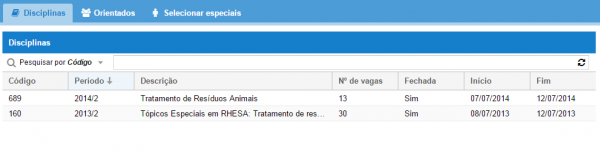
- Figura 1
2: Ao clicar 2 vezes sobre a disciplina ofertada será exibido informações básicas sobre a disciplina.
3: Na seção "Fechamento" há uma opção onde é possível efetuar o fechamento da turma. O campo data será preenchido automaticamente com a data do fechamento. Após marcar a opção basta clicar no botão salvar.
O Docente terá 4 meses, após o último dia ministrado da disciplina, para o lançamento das notas, após esse prazo o docente não conseguirá mais lançar notas e o sistema fará o fechamento da disciplina. Estando a disciplina fechada, somente a coordenação tem acesso ao lançamento da disciplina.
4: Logo abaixo na seção "Diário de classe" existem 3 botões onde é possível gerar o modelo de conteúdo programático, modelo de lista de frequência e relatório de notas e frequência. Cada um dos itens pode ser gerado em PDF, XLS(Excel) e RTF(Word).
Antes do fechamento da disciplina, o "relatório de notas e frequência" será gerado com uma mensagem no local da assinatura. Após o lançamento das notas e o fechamento da disciplina, o relatório poderá ser gerado sem a mensagem, para que o docente possa assinar no local indicado.
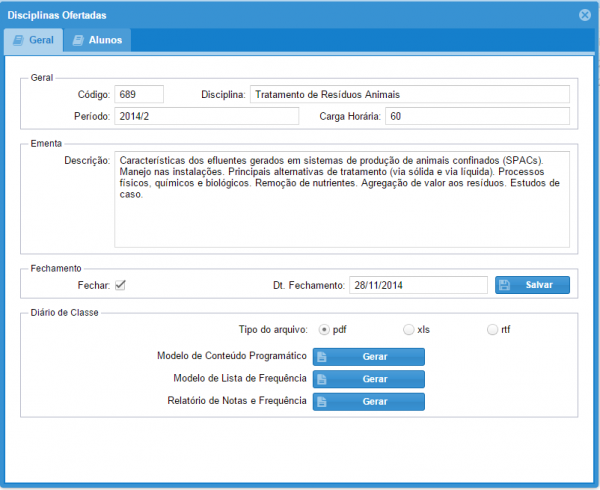
- Figura 2
5: Ao abrir a aba Alunos, são listados os alunos matriculados na disciplina.
6: Ao clicar 2 vezes sobre o aluno, o sistema habilita os campos nota e conceito para o lançamento.
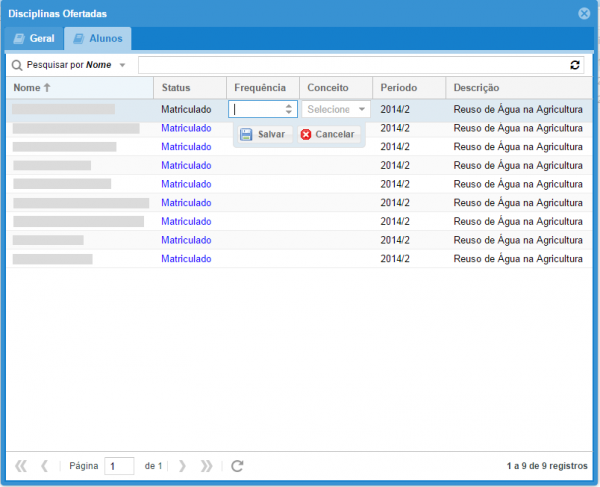
- Figura 3
Tela Orientados
1: Lista os orientandos do docente.
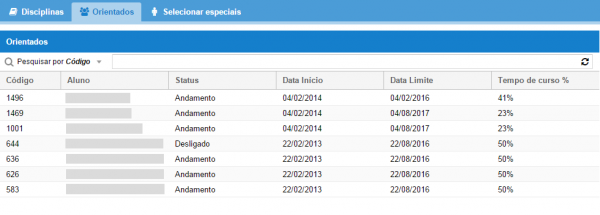
- Figura 4
2: Ao clicar em um orientando, abre-se informações pessoais e do curso.
3: Na aba Plano de Estudos é listado os planos e seus respectivos status.
4: Na aba Atividades são listadas as atividades em andamento e concluídas do aluno.
5: Na aba Bolsas é exibido, caso o aluno possua bolsa de estudos, informações sobre a bolsa.
6: Na aba Aproveitamentos são exibidas informações como o tipo do aproveitamento, programa externo, disciplina externa entre outras.
7: Na aba Declaração o docente deve especificar o período e horário semanal em que o aluno estará em atividades na universidade. Essa informações constará na declaração de matrícula do aluno.
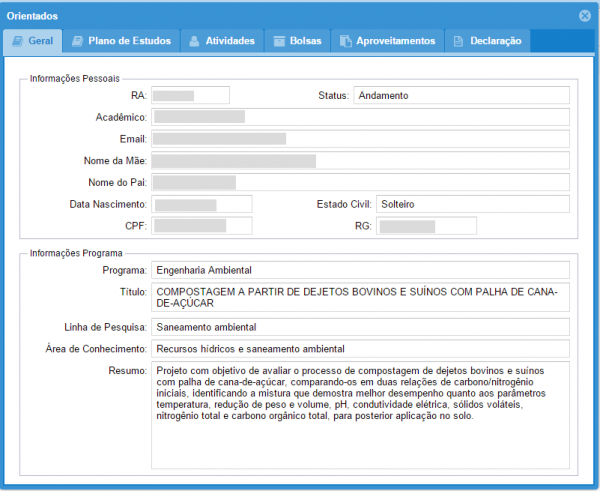
- Figura 5
8: Na aba Plano de Estudos é exibida as versões de plano criadas pelo aluno.
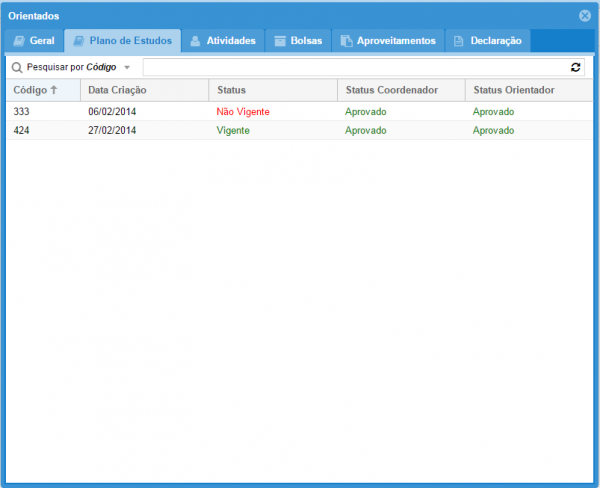
- Figura 6
9: Ao clicar 2 vezes sobre o plano de estudos é exibido detalhes do plano.
No topo à direita, há um botão para gerar o plano de estudos em PDF.
Logo abaixo, mais dois botões são disponibilizados, ao clicar no primeiro o orientador pode realizar a avaliação do plano. No segundo, visualiza a avaliação da coordenação.
10: Abaixo são exibidas as disciplinas do plano de estudos detalhando frequência, conceito, créditos de cada disciplina.
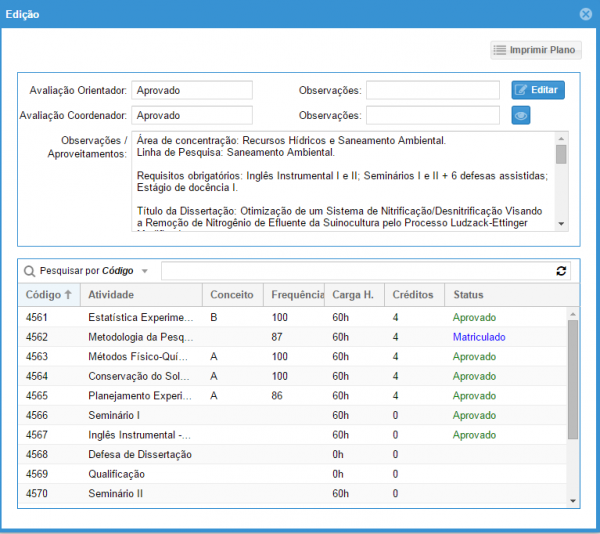
- Figura 7
11: Na aba Declaração o docente deve especificar o período e horário semanal em que o aluno estará em atividades na universidade. Essa informações constará na declaração de matrícula do aluno.
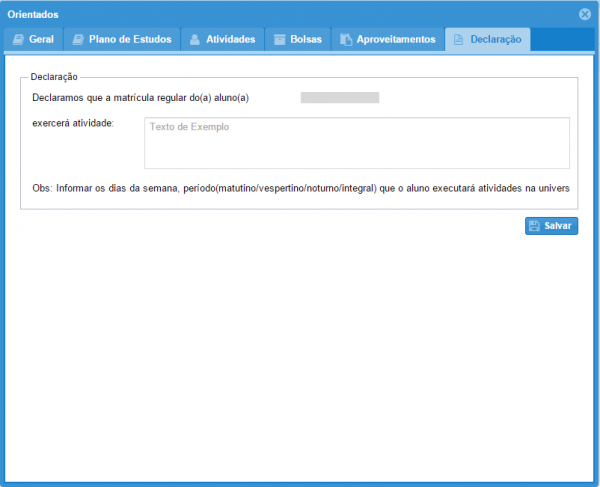
- Figura 8
Tela Selecionar Especiais
1: Ao abrir a aba Selecionar Especiais é mostrado uma lista com as disciplinas
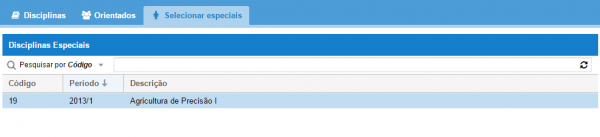
- Figura 9
2: Ao dar 2 cliques na disciplina é exibido algumas informações da disciplina e a ementa
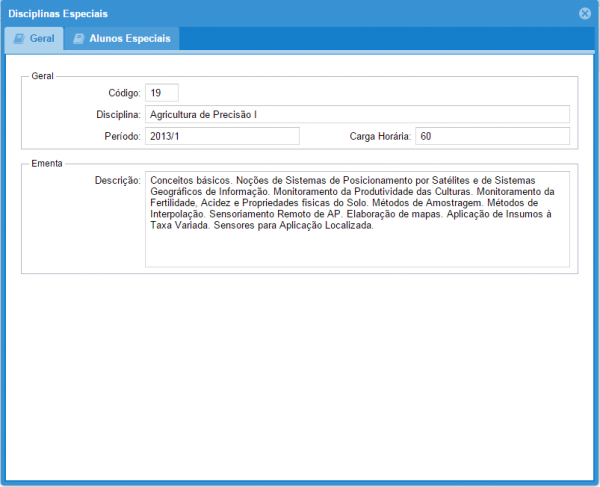
- Figura 10
3: Na aba alunos especiais é exibido uma lista de alunos especiais, na coluna Selecionado é informado se o aluno foi selecionado ou não
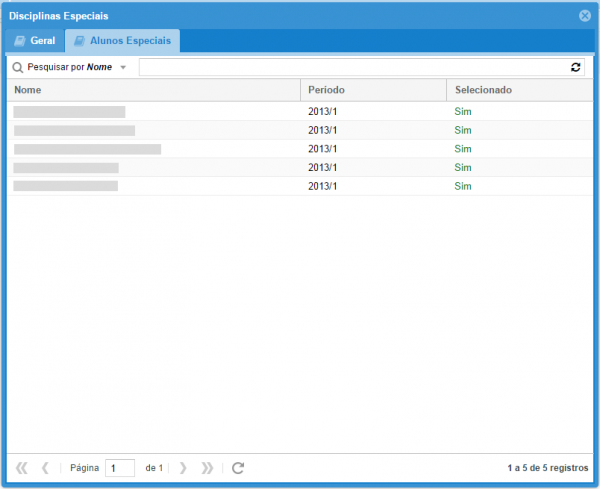
4: Ao dar 2 cliques sobre o nome de um aluno são exibidas algumas informações do aluno.
5: Na seção Download Documentação há um botão para baixar os arquivos que o aluno submeteu no ato da inscrição
6: Logo abaixo na seção Selecionar Alunos é possível marcar e desmarcar o aluno. O processo será concluído ao clicar no botão salvar.
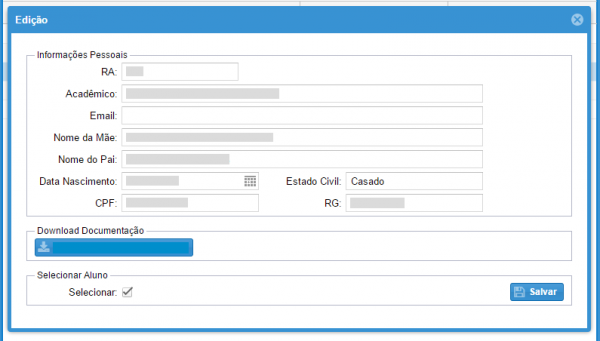
- Figura 11